Frage
Problem: Wie behebt man den NVIDIA GeForce-Erfahrungsfehler 0x0003 unter Windows 10?
Hallo. Ich erhalte den NVIDIA GeForce-Erfahrungsfehler 0x0003 unter Windows, wenn ich versuche, verschiedene Software im Zusammenhang mit der NVIDIA-Erfahrung zu verwenden. Es ist eine Neuinstallation des Betriebssystems. Der vollständige Fehler wird in einem Popup angezeigt: „Etwas ist schief gelaufen. Versuchen Sie, Ihren PC neu zu starten und dann GeForce Experience zu starten. Fehlercode: 0x0003”. Ich habe ein paar Dinge ausprobiert, die ich im Internet gefunden habe. Nichts hilft. Was kann ich tun?
Gelöste Antwort
NVIDIA GeForce Experience Error 0x0003 ist das Problem, das auf verschiedenen Windows-Geräten auftritt. Benutzer[1] sich über den speziellen Fehler und die Unfähigkeit, bestimmte Programme zu verwenden, beschweren. Leider scheint es beim Durchsehen von Berichten, Online-Forenbeiträgen usw. verschiedene Gründe zu geben, die die Fehlermeldung auslösen.
Der NVIDIA GeForce-Erfahrungsfehler 0x0003 hängt hauptsächlich mit Treibern zusammen, daher sollten Sie sie über den Geräte-Manager überprüfen und den Fehlercode suchen, um weitere Informationen zu dem Problem zu erhalten. Sie können den Treiber finden, der ein Problem verursacht, und insbesondere den Treiber aktualisieren oder ersetzen.[2]
Es gibt jedoch andere Dinge, die die Fehlermeldung und den Ausfall des Programms auslösen können. Nvidia Telemetry Container darf möglicherweise nicht mit dem Desktop interagieren und das Problem verursachen. Wenn dies der Fall ist, können Sie das Problem lösen, indem Sie Interaktion zulassen. Außerdem tritt ein solcher NVIDIA GeForce-Erfahrungsfehler auf, wenn einige bestimmte Dienste nicht ausgeführt werden.
Sobald die Software abstürzt und das Dialogfeld mit dem NVIDIA-Fehler 0x0003 angezeigt wird, haben Sie keine andere Möglichkeit, als das Popup vollständig zu schließen:
Etwas ist schief gelaufen. Versuchen Sie, Ihren PC neu zu starten und dann GeForce Experience zu starten. Fehlercode: 0x0003
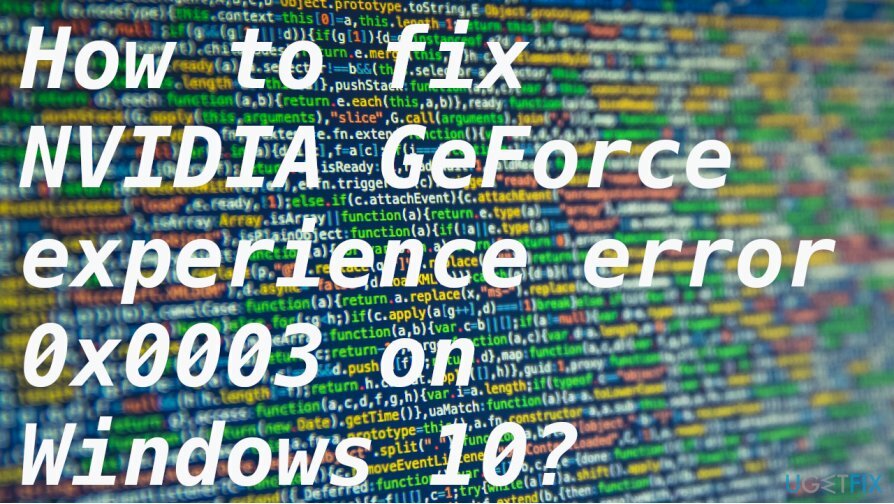
So beheben Sie den NVIDIA GeForce-Erfahrungsfehler 0x0003 unter Windows 10
Um ein beschädigtes System zu reparieren, müssen Sie die lizenzierte Version von. erwerben Reimage Reimage.
Beschädigte Treiber oder fehlerhafte Adapter sind möglicherweise die häufigsten Gründe für die NVIDIA GeForce-Erfahrung Fehler 0x0003, aber es gibt Fälle, in denen ein Programm oder Betriebssystemupdates auch die ordnungsgemäße Funktion beeinträchtigen Funktion. Sie können festlegen, dass die neuesten Treiber automatisch installiert werden, damit diese Updates keine Fehler auslösen. Aber wir haben ein paar Methoden, um das Problem zu beheben.
Wir können bestätigen, dass dies keine Malware ist[3] Problem oder das Problem im Zusammenhang mit gefährlichen Programmen jeglicher Art. Sie brauchen überhaupt nicht in Panik zu geraten. Es gibt viele solche Fehler, und es ist möglich, den NVIDIA GeForce-Erfahrungsfehler 0x0003 zu beheben, indem Sie einige Einstellungen ändern und beschädigte Dateien reparieren. Das Programm wie ReimageMac-Waschmaschine X9 kann bei solchen Problemen automatisch helfen.
Erlauben Sie dem Nvidia-Telemetrie-Container, mit dem Desktop zu interagieren
Um ein beschädigtes System zu reparieren, müssen Sie die lizenzierte Version von. erwerben Reimage Reimage.
- Drücken Sie Fenster und R Tasten und öffnen Sie die Lauf Fenster.
- Typ dienste.msc und öffnen Dienstleistungen Bildschirm.
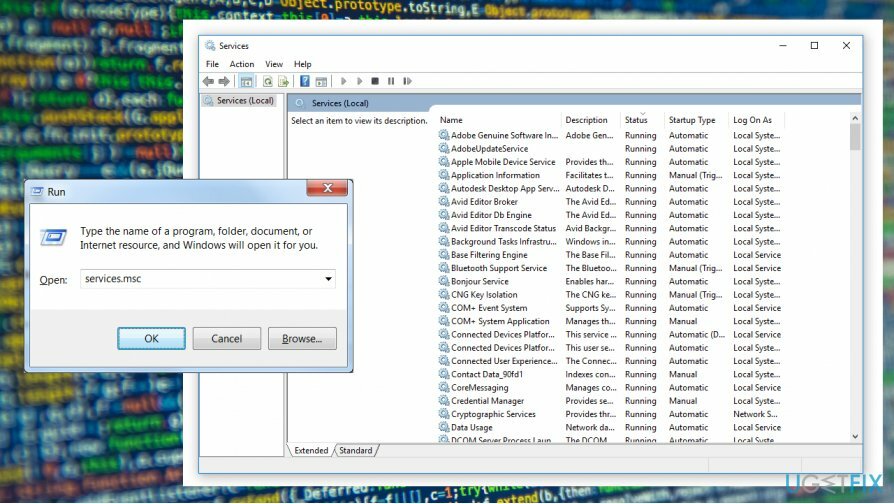
- Lokalisieren Nvidia Telemetrie-Container und klicke mit der rechten Maustaste darauf, um auszuwählen Eigenschaften.
- Dann wählen Sie Einloggen und stelle sicher, dass Interaktion des Dienstes mit dem Desktop zulassen Kästchen ist mit einem Häkchen versehen.
- Klicken Sich bewerben.
Treiber neu installieren oder aktualisieren, um den NVIDIA Experience 0x0003-Fehler unter Windows zu beheben
Um ein beschädigtes System zu reparieren, müssen Sie die lizenzierte Version von. erwerben Reimage Reimage.
- Öffne das Gerätemanager und erweitern Sie die Display-Treiber.
-
Rechtsklick auf Nvidia Graphics und wählen Sie aktualisieren den Treiber, um die neueste Version zu erhalten.
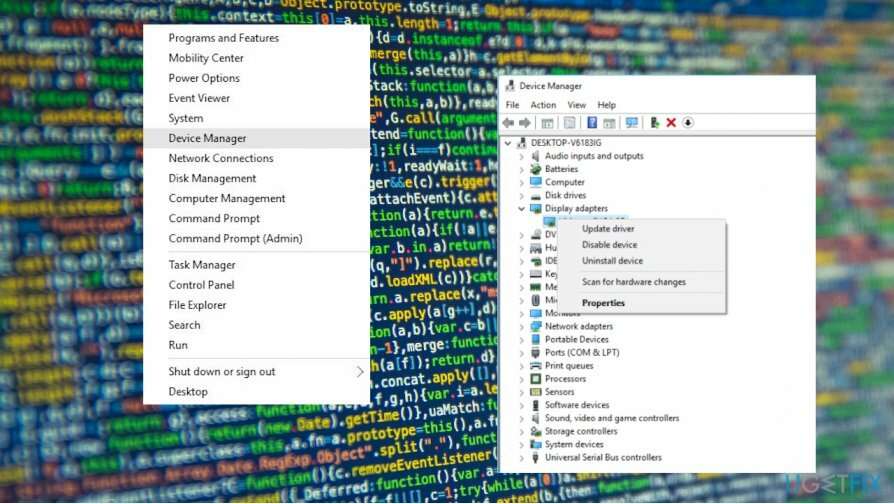
Setzen Sie den Netzwerkadapter zurück, um den NVIDIA GeForce-Erfahrungsfehler 0x0003 zu beheben
Um ein beschädigtes System zu reparieren, müssen Sie die lizenzierte Version von. erwerben Reimage Reimage.
- Öffne das Eingabeaufforderung.
- Typ netsh winsock reset.
- Schlag Eingeben um den Befehl auszuführen und den Netzwerkadapter zurückzusetzen.
Repariere deine Fehler automatisch
Das Team von ugetfix.com versucht sein Bestes zu tun, um den Benutzern zu helfen, die besten Lösungen zur Beseitigung ihrer Fehler zu finden. Wenn Sie sich nicht mit manuellen Reparaturtechniken abmühen möchten, verwenden Sie bitte die automatische Software. Alle empfohlenen Produkte wurden von unseren Fachleuten getestet und freigegeben. Tools, mit denen Sie Ihren Fehler beheben können, sind unten aufgeführt:
Angebot
mach es jetzt!
Fix herunterladenGlück
Garantie
mach es jetzt!
Fix herunterladenGlück
Garantie
Wenn Sie Ihren Fehler mit Reimage nicht beheben konnten, wenden Sie sich an unser Support-Team. Bitte teilen Sie uns alle Details mit, die wir Ihrer Meinung nach über Ihr Problem wissen sollten.
Dieser patentierte Reparaturprozess verwendet eine Datenbank mit 25 Millionen Komponenten, die jede beschädigte oder fehlende Datei auf dem Computer des Benutzers ersetzen können.
Um ein beschädigtes System zu reparieren, müssen Sie die lizenzierte Version von. erwerben Reimage Tool zum Entfernen von Malware.

Ein VPN ist entscheidend, wenn es um geht Benutzerdatenschutz. Online-Tracker wie Cookies können nicht nur von Social-Media-Plattformen und anderen Websites verwendet werden, sondern auch von Ihrem Internetdienstanbieter und der Regierung. Auch wenn Sie die sichersten Einstellungen über Ihren Webbrowser vornehmen, können Sie dennoch über Apps verfolgt werden, die mit dem Internet verbunden sind. Außerdem sind datenschutzorientierte Browser wie Tor aufgrund der geringeren Verbindungsgeschwindigkeiten keine optimale Wahl. Die beste Lösung für Ihre ultimative Privatsphäre ist Privater Internetzugang – online anonym und sicher sein.
Datenwiederherstellungssoftware ist eine der Optionen, die Ihnen helfen könnten Stellen Sie Ihre Dateien wieder her. Wenn Sie eine Datei einmal gelöscht haben, löst sie sich nicht in Luft auf – sie verbleibt auf Ihrem System, solange keine neuen Daten darauf geschrieben werden. Datenwiederherstellung Pro ist eine Wiederherstellungssoftware, die nach Arbeitskopien gelöschter Dateien auf Ihrer Festplatte sucht. Durch die Verwendung des Tools können Sie den Verlust wertvoller Dokumente, Schularbeiten, persönlicher Bilder und anderer wichtiger Dateien verhindern.